集美们,这些文件备份软件真是绝绝子!
备份可以保护我们的重要数据安全不丢失,那么我们该用哪个文件备份软件来帮助我们快速备份电脑文件呢?您可以在本文中找到自己的答案!
如今,计算机是我们工作、学习和娱乐中不可或缺的设备,由于承受过多的工作负载和存储了过多的文件,台式机和笔记本电脑在使用的过程中可能会出现一些问题,您的重要文件可能会意外丢失或损坏。
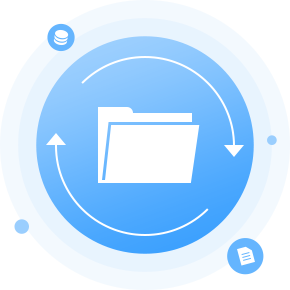
在这种情况下,我们该如何保护自己的重要数据安全不丢失呢?文件备份就是一个避免由于系统错误、硬件故障、故障、病毒和恶意软件等可能导致的数据丢失的有效措施。有了备份在手,即使发生意外状况也不用担心,我们可以通过备份镜像快速恢复丢失的数据,很方便。
那么问题来了,我们如何才能做到这一点呢?是否有免费好用的文件备份软件推荐推荐?
文件备份简单来说就是源文件的副本,我们想要获取它的话,比较简单的方法可能就是直接使用复制粘贴方式将源文件完整地复制一份到其他位置(如外部备份或USB闪存驱动器)。
但是在实际情况中,保持完整的副本既不利于节省存储空间,也不利于保存不同版本的文件备份,因此我们需要借助一些文件备份软件来使文件备份更加智能,在接下来的内容中,我们将向您简单分享一下。
如果您相对熟悉计算机操作,并且不反对使用命令行,那么您可以考虑使用Xcopy或Robocopy命令。它们可以帮助您使用一些可选参数将文件和文件夹复制到您指定的其他位置。此外,您还可以使用Windows任务计划程序来创建一个定期自动执行的备份任务,如果您感兴趣的话可以参考这篇文章。
这种方法属于是完全复制,并不会进行压缩处理,所以比较占用备份存储空间。并且对于不熟悉命令行的用户来说,输入命令时也容易出错,从而导致任务执行失败或者造成一些不好的结果。
说了这么多,在Xcopy或Robocopy命令的帮助下,文件怎么备份呢?请您以管理员身份打开命令提示符,然后输入以下命令并按Enter键执行即可帮助我们快速备份电脑文件。
Robocopy C:\哈哈 D:\呵呵 (指的是将C盘中哈哈文件夹中的文件复制到D盘中的呵呵文件夹)
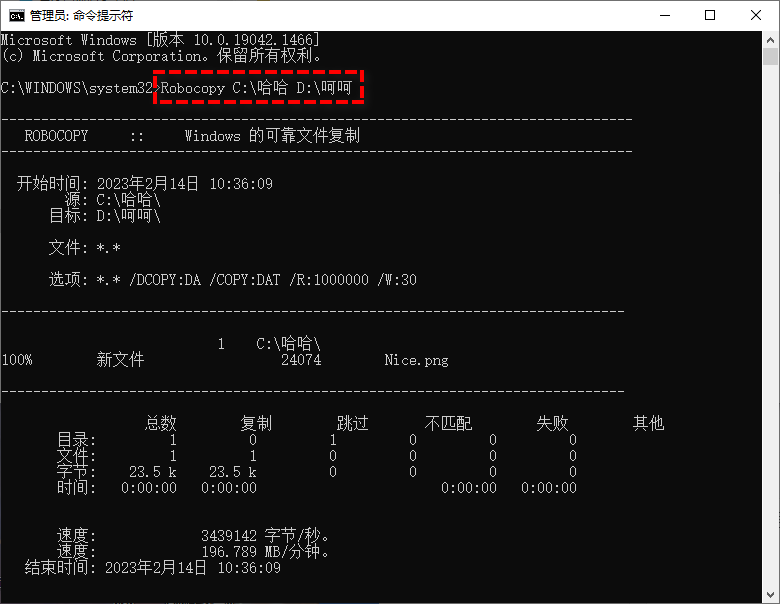
文件历史记录是一个Windows系统内置的文件备份实用程序,用于定期将文件备份到另一个驱动器。它从Windows 8开始引入,并在Windows 10和11中广泛应用。它的使用相对简单,您可以参考这篇文章。
但是文件历史记录也有一些限制。例如,许多用户发现它没有备份全部指定的文件、在Windows7和更早版本中不可用、在Windows11中无法将非预设文件夹添加到备份等,在使用过程中还可能会出现一些其他的问题。
我们可以看出上述工具都或多或少的存在一些小瑕疵,算不上一个较好的文件备份软件。为了帮助大家更加轻松快速地完成各种各样的备份任务,我们推荐大家使用傲梅轻松备份。
它能够将源文件压缩成一个较小的镜像文件,为您节省备份磁盘空间,适用于全部Windows PC操作系统,让您无需担心系统兼容问题,而且用户界面整洁直观,操作方法简单易学,基本您是计算机新手也能快速学会并上手使用。除此之外,轻松备份还有这些优势之处:
这些仅仅是轻松备份实用功能的冰山一角,很难逐一介绍完毕,大家如果感兴趣的话,可以点击下方按钮进入下载中心下载安装傲梅轻松备份,然后跟着我们的演示教程一起看看文件怎么备份吧!
在傲梅轻松备份的帮助下,快速备份电脑文件其实是很简单的,没有繁琐的步骤,仅需按照以下流程逐步进行操作,您就可以轻松快速地完成自己想要的备份任务。
步骤1. 打开傲梅轻松备份,在主界面中点击“备份”>“文件备份”(如果您想要备份其他东西,也可以根据自身实际情况来选择系统备份、磁盘备份或分区备份)。

步骤2. 单击“添加目录”或“添加文件”以选择您想要备份的文件夹或文件。

注意:轻松备份也是支持在备份时排除一些文件夹或指定后缀名的文件,并以此来过滤文件,您可以在选择完想要备份的源文件之后,点击其右侧的漏斗小图标以开启文件过滤窗口自定义您的过滤规则。
步骤3. 单击下方长条框以选择您想要将其备份到的目标路径。

步骤4. 如果您想要设置定时备份任务的话,请点击左下角的“定时备份”,然后在计划任务窗口中点击“启用定时备份”,然后按照您的需求选择备份任务按照每天/每周/每月自动进行,设置完毕之后单击“确定”,然后返回备份任务界面点击“开始备份”>“添加定时备份任务并立即执行”即可。

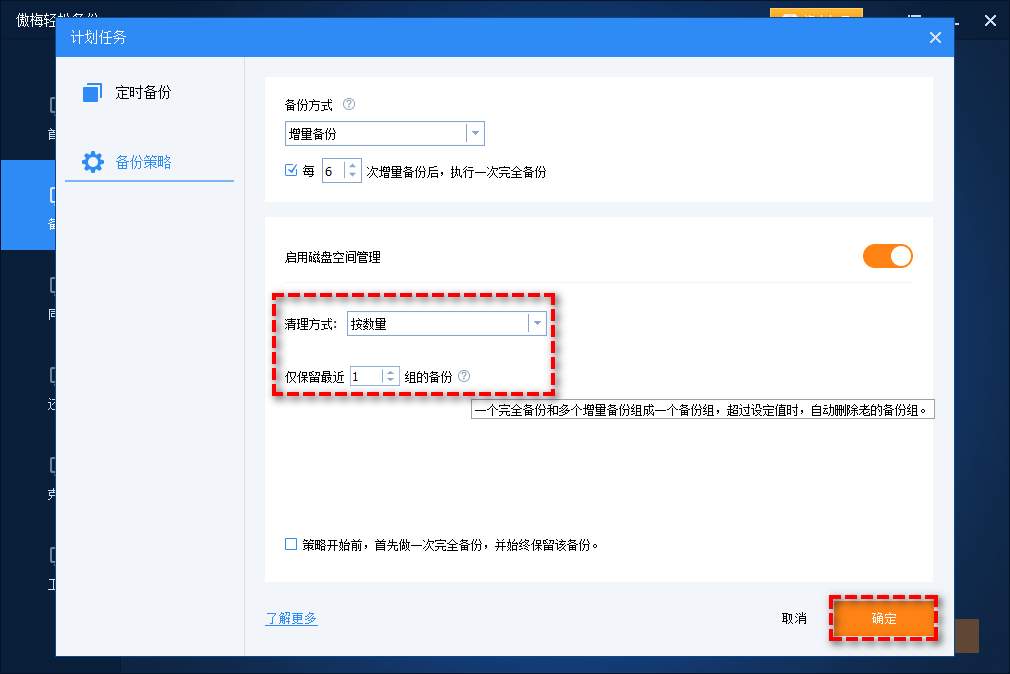
本文主要向大家介绍了3个简单好用的文件备份软件,都能帮助您轻松备份自己的重要数据,确保其安全不丢失。赶紧行动起来吧!不要等到失去后才后悔当初没备份。
傲梅轻松备份除了文中提到的备份功能之外,还集成了许多实用的特性,比如系统/磁盘/分区/文件备份、文件同步、系统迁移到新硬盘、制作启动U盘、彻底擦除磁盘数据、创建恢复环境等,赶紧下载安装,亲自体验一下吧!